Вы искали расширение для заметок, которое может быть связано с Firefox и работать «вне»? Тогда вы можете внимательно изучить расширение QuickFox Notes для Firefox.
Примечания относительно примечаний QuickFox:
- Расширение использует интегрированную систему закладок для хранения ваших заметок, чтобы их можно было автоматически синхронизировать с помощью таких расширений, как Mozilla Weave или Xmarks.
- Автор расширения настоятельно рекомендует сделайте резервную копию заметок перед обновлением расширения когда станут доступны новые выпуски. В противном случае ваши записи могут быть потеряны ...
Настроить
После установки расширения есть три метода доступа к QuickFox Notes:
- «Кнопка панели инструментов» (которую нужно будет добавить вручную, если вы предпочитаете этот метод)
- "Значок строки состояния"
- «Сочетание клавиш» (Ctrl + Shift + F)
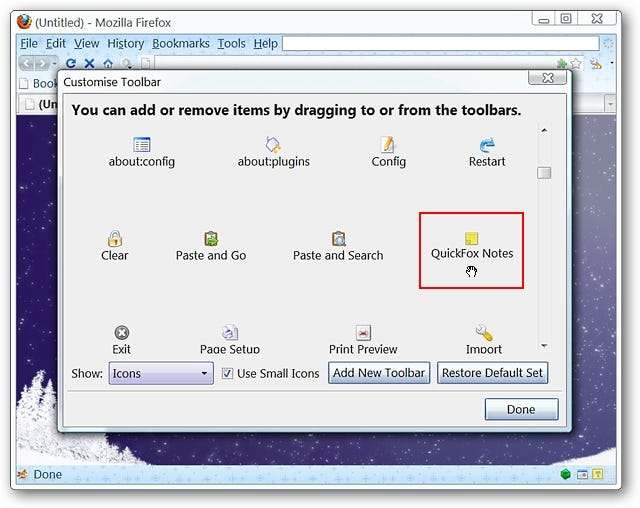
Вот крупный план «Кнопка панели инструментов и значок строки состояния»…
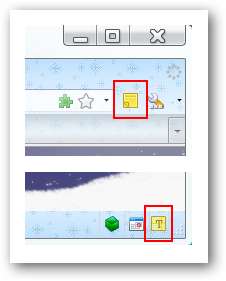
Примечания к QuickFox
Если вы откроете QuickFox Notes как отдельное окно, это будет выглядеть так.
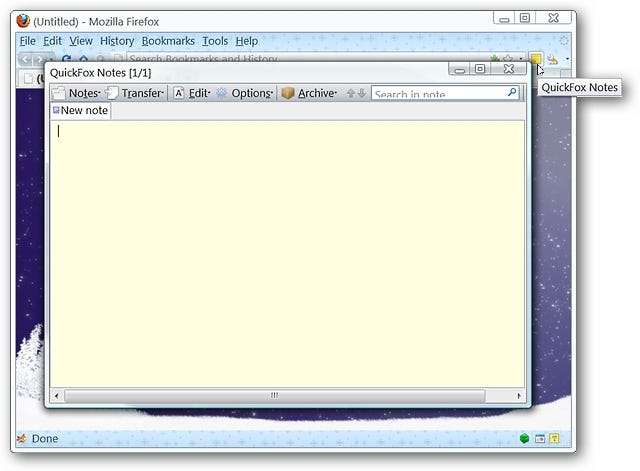
Или, если вы предпочитаете, чтобы заметки QuickFox были открыты во вкладке, это вы увидите. Обратите внимание, что на вкладке Firefox есть «Мини-панель вкладок»…
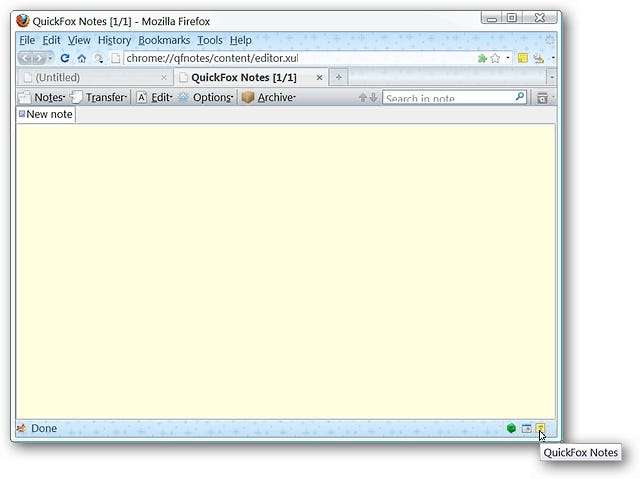
Как только вы откроете QuickFox Notes в первый раз, вы заметите новую папку, добавленную в ваши «Закладки». Каждая «ссылка» в новой папке представляет собой отдельную заметку…
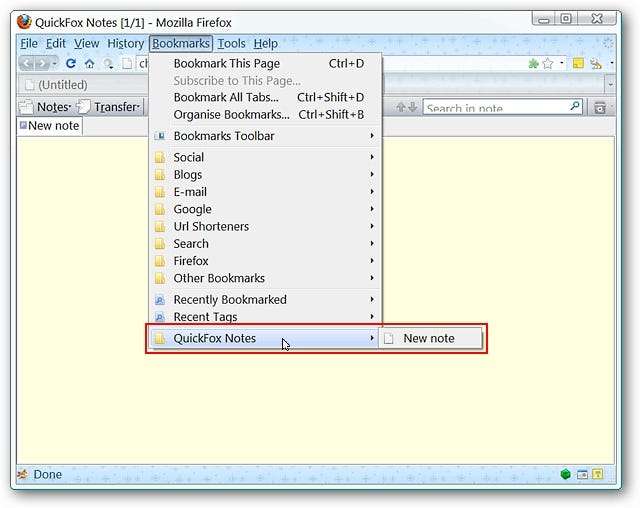
В «Окне диспетчера надстроек» нет доступных опций… все опции для QuickFox Notes встроены прямо в саму «Основную панель инструментов».
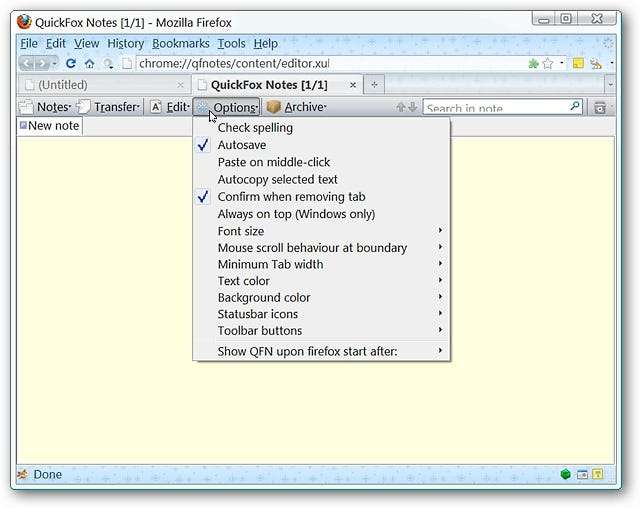
Заметки QuickFox в действии
Для нашего примера мы решили скопировать очень полезную информацию из одной из статей на сайте…
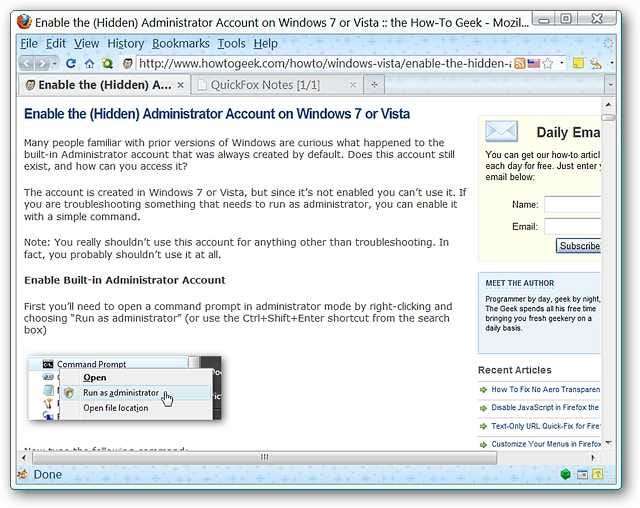
Когда мы вставили текст в нашу новую заметку, размер текста был немного маленьким, но его можно было легко увеличить в раскрывающемся меню «Параметры».
Примечание. Вы не сможете добавлять изображения в свои заметки.
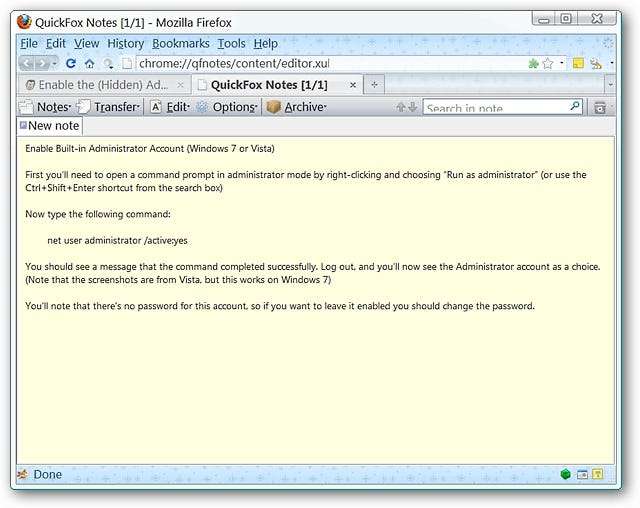
Как видите, наши новые заметки получились красиво после того, как текст был увеличен вместе с некоторыми другими настройками. Если вы хотите переименовать свои заметки, это очень легко сделать… просто щелкните правой кнопкой мыши вкладку, чтобы открыть всплывающее окно «Переименовать заметку». После того, как вы ввели желаемое имя, просто щелкните за пределами всплывающего окна «Переименовать заметку», чтобы завершить процесс.
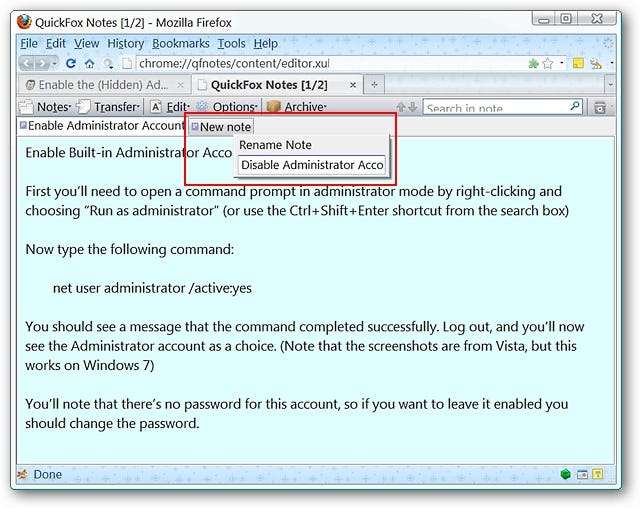
Беглый взгляд на новую «Папку закладок» показывает новые имена для обеих наших заметок…
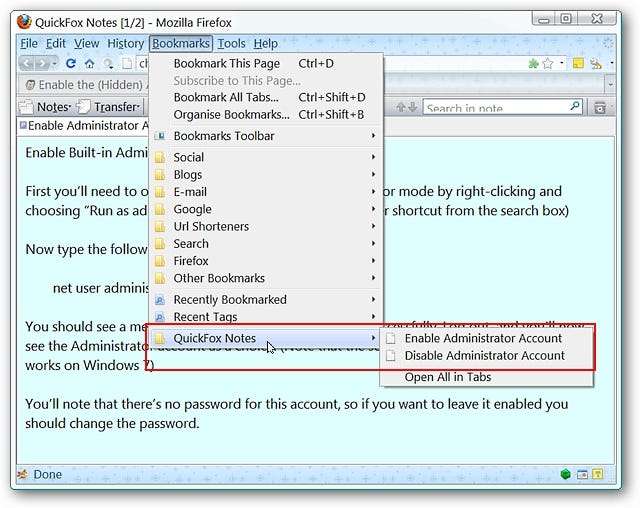
А при необходимости (или желании) заметки можно экспортировать в виде текстовых файлов. Обратите внимание, что вы можете экспортировать свои заметки в виде отдельных файлов или объединить их в один более крупный файл. Очень удобно…
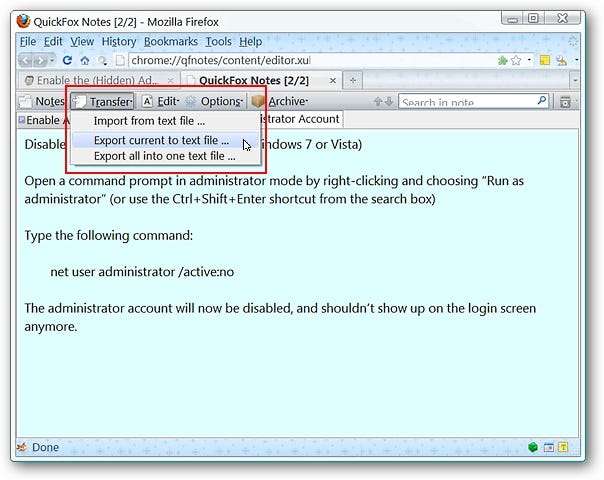
Откройте QuickFox Notes как отдельное приложение
Уникальной особенностью QuickFox Notes является возможность запускать его как «отдельное приложение». Настроить совсем несложно…
Первое, что вам нужно сделать, это сделать копию одного из ярлыков Firefox (обычная или переносная установка). После того, как вы сделали копию (например, на рабочем столе), щелкните правой кнопкой мыши ярлык и выберите «Свойства». После того, как вы его выбрали, вы увидите окно «Свойства» с вкладкой «Ярлык». Теперь вы готовы изменить «Целевой путь».
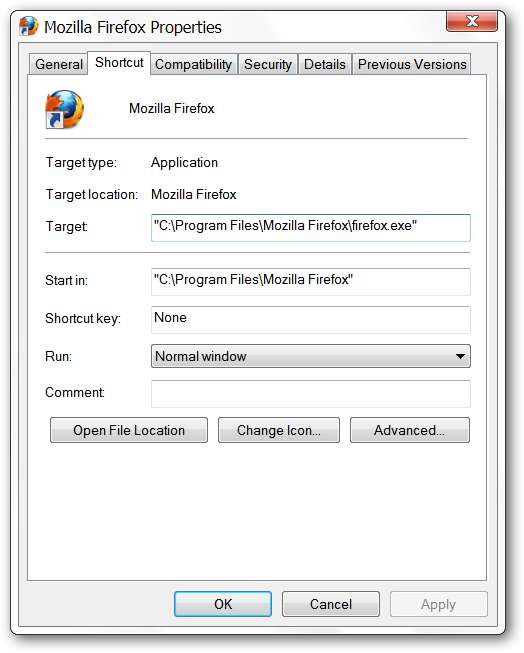
В адресной области для «Target:» вам нужно будет добавить следующую «команду» в конец целевого пути. убедитесь, что между последней кавычкой и словом «команда» оставлен единственный пробел.
-хром хром: //qfnotes/content/openEditor.xul
Итак, для обычной установки Firefox «Целевой путь» должен выглядеть следующим образом:
«C: \ Program Files \ Mozilla Firefox \ firefox.exe» -chrome chrome: //qfnotes/content/openEditor.xul
А для переносной установки «Целевой путь» должен выглядеть так:
«C: \ Program Files \ Portable Firefox \ FirefoxPortable.exe» -chrome chrome: //qfnotes/content/openEditor.xul
Не забудьте дать измененному ярлыку новое имя. Когда вы закончите, нажмите «Применить», затем «ОК».
Результат
Примечание. В нашем примере (показанном здесь) мы изменили ярлык для переносного файла.
Вот наше «автономное» приложение QuickFox Notes, работающее «на основе Portable Firefox Install», к которому было добавлено расширение. Работает очень красиво…
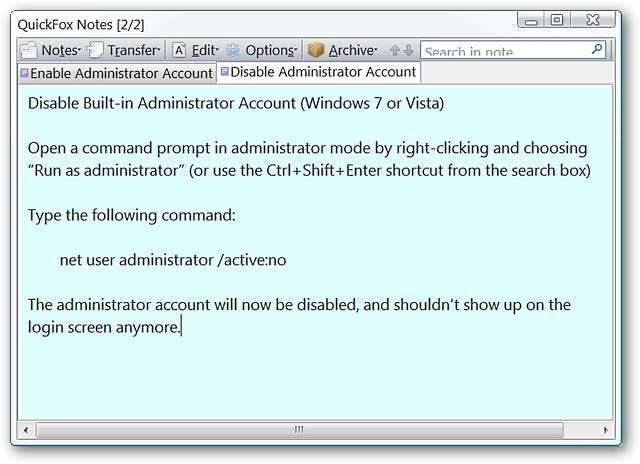
Вывод
Если вы искали приложение для заметок, которое может работать с Firefox и работать за его пределами, вам обязательно стоит внимательно изучить это расширение.
Ссылки
Загрузите расширение QuickFox Notes (надстройки Mozilla)
Загрузите расширение QuickFox Notes (домашняя страница расширения)







